お使いのMacBookも、他のコンピュータと同様に使用中に熱を発生する可能性があります。新しいmacOSバージョンにアップグレードしたり、いくつかのアプリを更新したり、長時間電源を入れていると、高温は深刻な問題となります。
Macの温度を監視することは重要であり、特にパフォーマンスの問題、予期せぬシャットダウン、あるいはファンの騒音を経験している場合には重要です。
私のiMacデスクトップの安全な動作温度は何度ですか?温度をチェックする方法は? - discussion.apple.com
macOSを初めて使い始めて、私はどのアプリを使用して温度を監視すればよいかわかりません。 - reddit.com
この記事では、異なる方法を使用してMacBookの温度をチェックする方法と、過熱している場合の冷却方法について共有します。
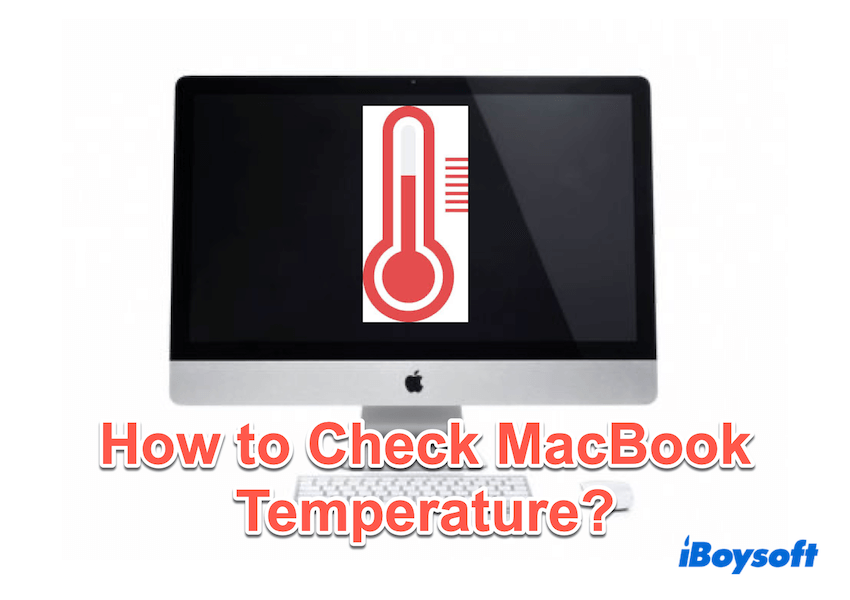
MacBookの温度をチェックする方法
通常の使用状況では、あなたのMacBookのCPU使用率の温度は通常40°Cから60°C(104°Fから140°F)の間となります。ビデオ編集やゲームなどの負荷の高いタスク中には、温度が80°Cや90°C(176°Fから194°F)まで急上昇することがあります。
たまに高温になることは正常ですが、一貫して高温で動作させるとMacの寿命が短くなったり性能に影響が出る可能性があります。
以下の方法でMacBookのCPU温度をチェックしましょう。
#1 ターミナルコマンドを使用する
技術に精通したユーザー向けに、macOSではターミナルを通じて温度を確認することができます。HomebrewをMacにインストールしておくことで。
- Finder > Applications > Utilities > Terminalへ移動します。
- Homebrewをインストールしていない場合は、/bin/bash -c "$(curl -fsSL https://raw.githubusercontent.com/Homebrew/install/HEAD/install.sh)"と入力し、Enterキーを押します。
- brew install osx-cpu-tempと入力して温度モニターツールをインストールします。
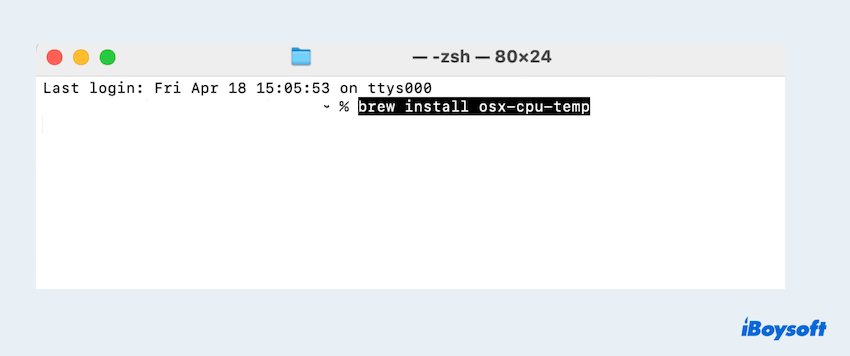
- osx-cpu-tempと入力し、Enterキーを押します。
これにより、現在のCPU温度がセ氏または華氏で表示されます。
#2 iBoysoft DiskGeeker for Macを使用する
より使いやすいソリューションを希望する場合は、iBoysoft DiskGeeker for Macを使用することで、ハードウェアの温度を直接監視できます。内蔵ドライブだけでなく、外部ドライブのリアルタイムの温度や健康状況を無料で確認できます。
- Mac用のiBoysoft DiskGeekerを無料でダウンロードしてインストールし、開きます。
- 左側で内部ドライブ(通常はMacintosh HD / Macintosh HD - Dataと呼ばれる)または外部ドライブを選択します。
- Healthの近くに直接温度を見ることができ、それは青色で表示されます。
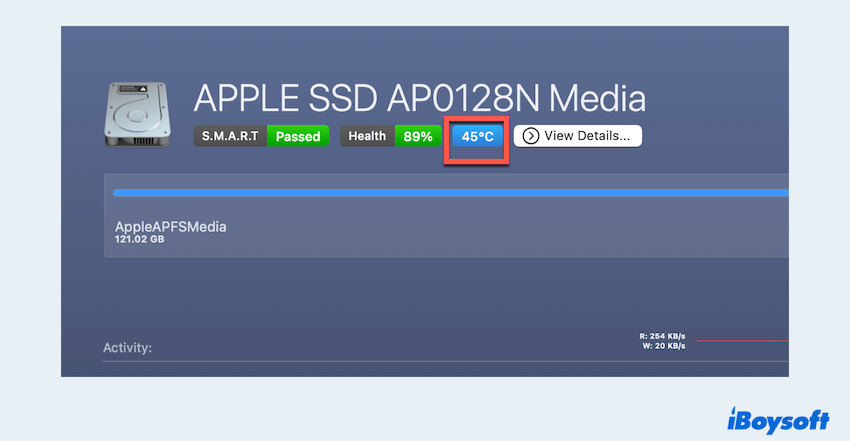
詳細を見るには、View Detailsをクリックして、より具体的な詳細を確認できます。また、macOSの起動可能なインストーラを作成したり、不要なファイルをクリーンアップしたり、ネットワークドライブをマップしたり、APFSドライブのデータをバックアップしたりすることもできます。
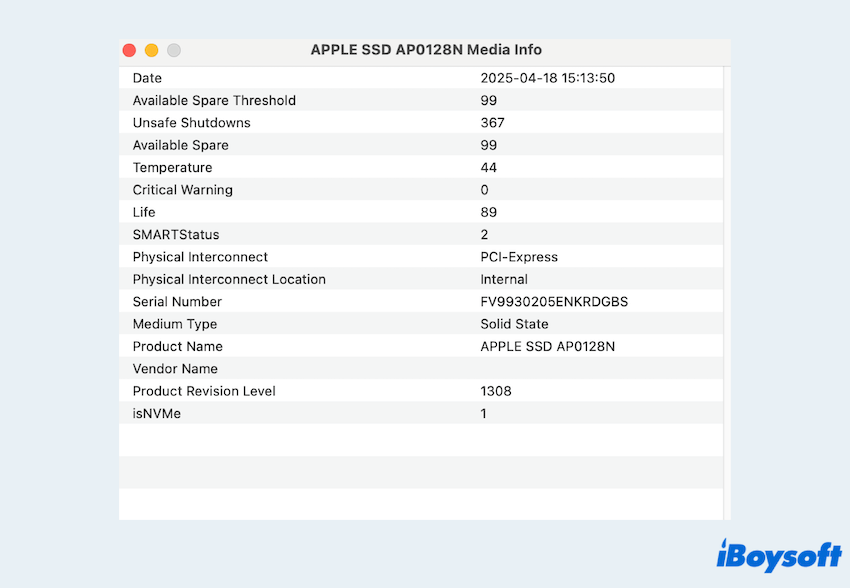
# 3 アクティビティモニタを使用する
macOSのアクティビティモニタは温度を直接表示しませんが、Macが過熱している原因となるリソースを多く消費しているアプリを特定するのに役立ちます:
- Finder > Applications > Utilities > Activity Monitorへ移動します。
- CPUまたはエネルギータブをクリックします。
- % CPUで並べ替えて、最も処理能力を使用しているアプリを見つけます。
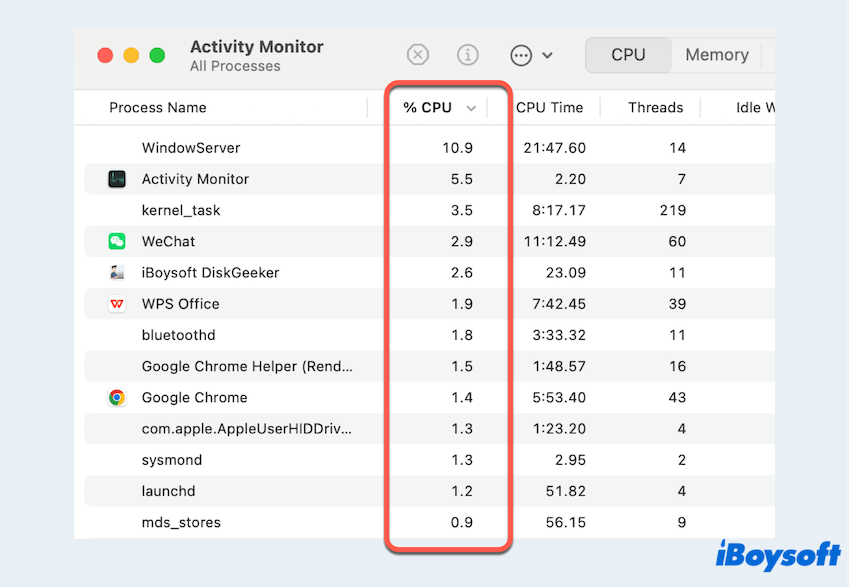
- 不要な高負荷のアプリを終了すると、温度を管理するのに役立ちます。
MacBookの温度を確認する方法をご存知ですか?他の解決策があれば、共有して方法を残してください。
ヒント:Macの温度が高すぎる場合の下げ方
MacBookが過熱している場合は、以下のヒントを試して冷却します:
- 未使用のアプリを閉じる:バックグラウンドアプリケーションを終了してCPU負荷を軽減します。
- 冷却パッドを使用する:MacBookを持ち上げて空気の流れを改善します。
- 柔らかい表面を避ける:MacBookを硬くて平らな表面に置いて過熱を防ぎます。
- SMCをリセットする:System Management Controller(SMC)が温度とファンの動作を調整します。
- ファンの速度を制御する:Macs Fan ControlやTG Proなどのアプリを使用して、ファン設定を手動で調整します。
MacBookの温度を見守ることは、パフォーマンスを維持し、寿命を延ばすために重要です。ターミナルコマンドを使用するか、iBoysoft DiskGeeker for Macのようなサードパーティアプリを使用してシステムの熱レベルを監視することは、シンプルで効果的です。